Windows 8.1 richtig installieren: Die wichtigsten Einstellungen
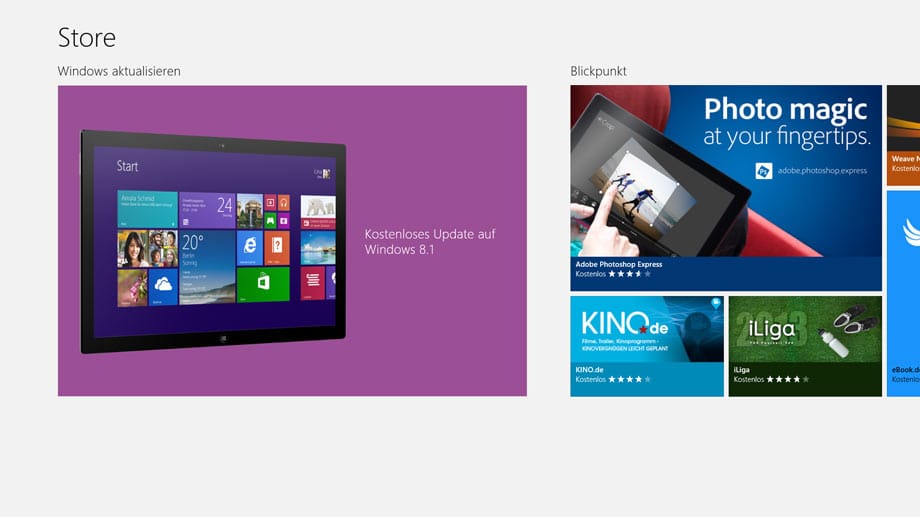
Das Update erhalten Sie, indem Sie im Startbildschirm von Windows 8 auf den Store klicken. Dort wählen Sie das Kostenlose Update auf Windows 8.1 und klicken auf Download. Sobald dieser abgeschlossen ist, beginnt die Aktualisierung. Diese nimmt etwa 20 bis 30 Minuten in Anspruch und geschieht vollautomatisch. Dabei wird der PC mehrfach neu gestartet.
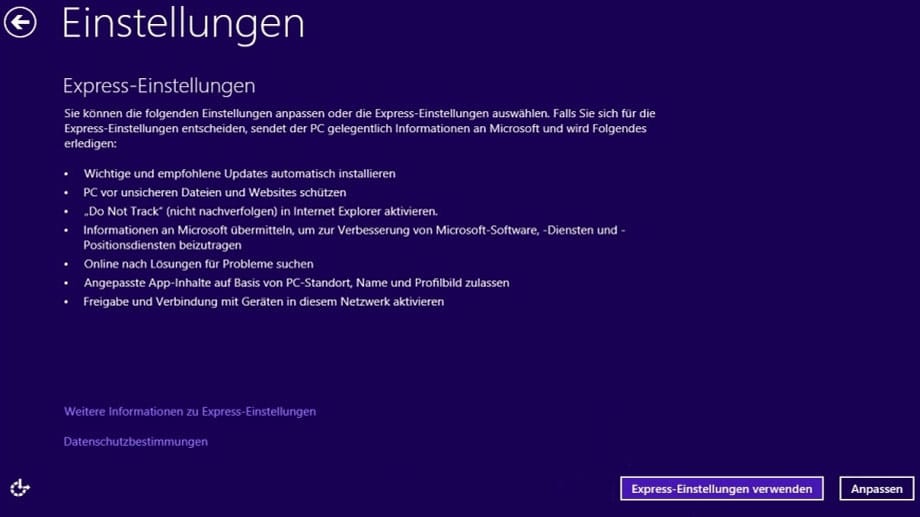
Nach Anschluss der Aktualisierung muss den Lizenzbestimmungen zugestimmt werden. Über den Schalter Anpassen haben Sie Zugriff auf die Einstellungen für den Persönlichkeitsschutz. Wählen Sie die komfortable Express-Einstellung klicken Sie abschließend ebenfalls auf Neues Konto erstellen und dann auf Mit einem vorhandenen Konto fortfahren.
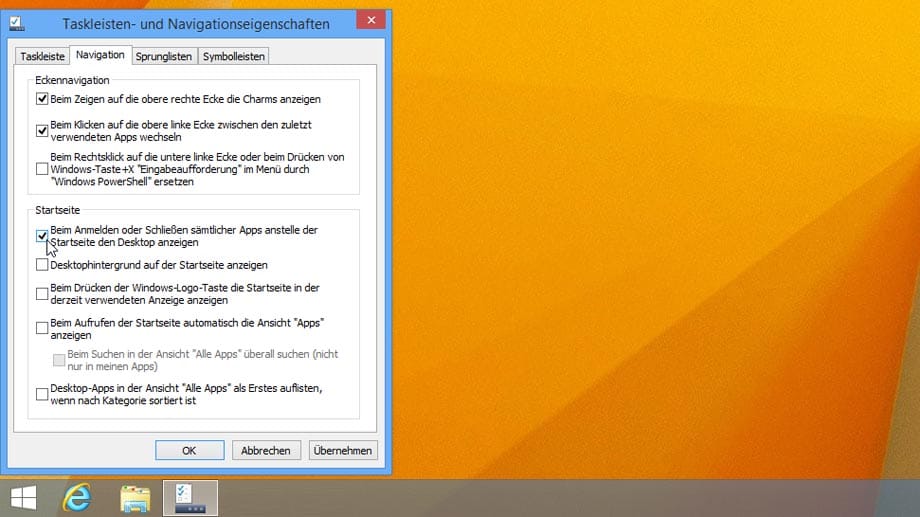
Nutzen Sie Windows 8 auf einen Desktop-PC ist es sinnvoll, das System direkt auf den Desktop booten zu lassen. Windows 8.1 bietet dafür die Einstellung Beim Anmelden ... den Desktop anzeigen an. Klicken Sie dazu mit der rechten Maustaste auf die Taskbar am unteren Bildschirmrand und wählen Eigenschaften. Wechseln Sie in den Reiter Navigation und setzen Sie vor dem Eintrag ein Häkchen. Künftig begrüßt Sie Windows mit dem Desktop statt mit dem Startbildschirm.
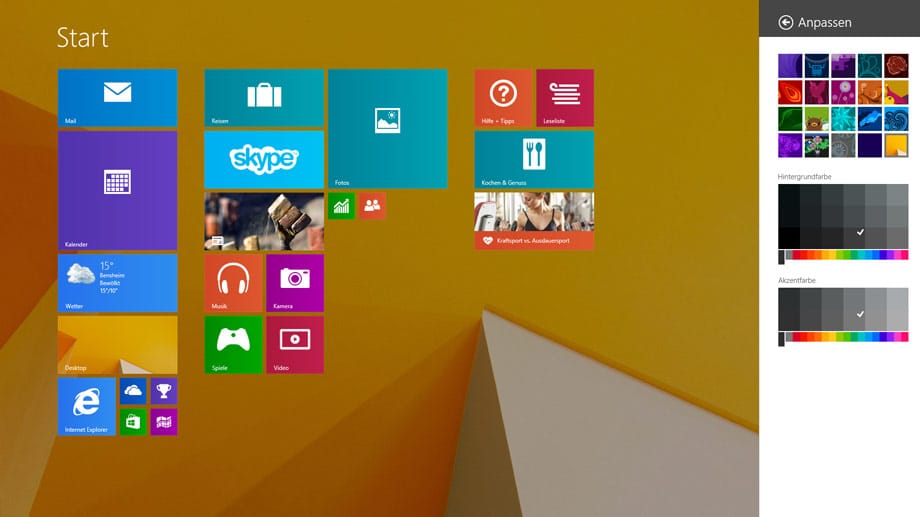
Der für Touchscreens optimierte Startbildschirm lässt sich mit Windows 8.1 weiter personalisieren. Versierte Desktop-Nutzer hingegen können hier getrost aufräumen und beispielsweise nicht benötigte "Kacheln" per Rechtsklick und Von "Start" lösen entsorgen. Ferner ist es über die Anpassen-Einstellung möglich das Hintergrundbild vom Desktop für die Startseite zu übernehmen.
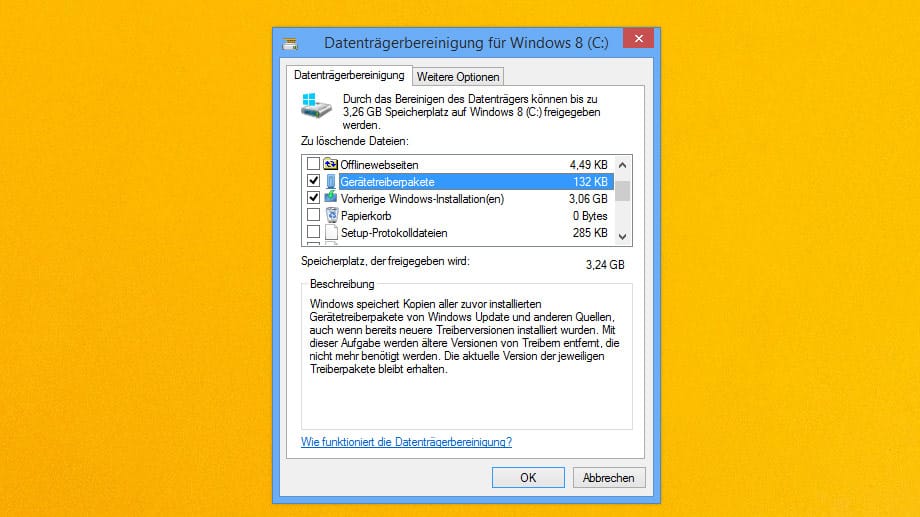
Abschließend räumen Sie die Installation auf, was freien Speicher bringt. Geben Sie dazu in das Suchfeld der Startseite daten ein und klicken auf den Suchtreffer Datenträgerbereinigung. Im neuen Fenster bestätigen Sie mit OK. Ist die Datenträgerbereinigung gestartet, klicken Sie auf Systemdateien bereinigen und wählen erneut Ihr Systemlaufwerk aus. Anschließend setzen Sie vor Gerätetreiberpakete, Vorherige Windows-Installation und Temporäre Windows-Installationsdateien ein Häkchen und bestätigen die Auswahl mit OK. Nun löscht Windows 8 die überflüssigen Dateien des Updates.
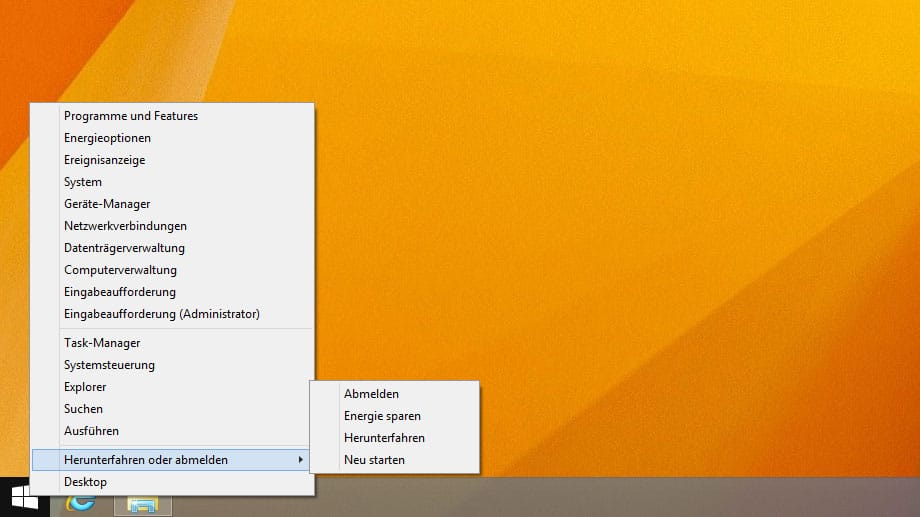
Beim nächsten PC-Neustart löscht die Datenträgerbereinigung die nicht mehr benötigten System-Dateien der Vorgängerinstallation. Ihren Desktop-PC mit Windows 8.1 können Sie übrigens wieder bequem via Rechtsklick auf den Start-Button herunterfahren.












